البحث في الموقع
المحتوى عن 'taksel'.
-
إدارة الحزم هي أحد الميزات الرئيسة التي تتحفنا بها توزيعات أنظمة لينكس. طريقة التحزيم وأدوات إدارة الحِزم تختلف من توزيعة إلى أخرى، رغم ذلك ظهرت مجموعتان وتم تصنيفهما الأكثر انتشارًا. بخصوص التوزيعات المبنية على ريدهات لينكس، فإنها تستخدم أدوات RPM مثل rpm و yum. أما المجموعة الأخرى والتي يتم استخدامها من قِبل دبيان ، أوبنتو ، والتوزيعات ذات العلاقة، فإنها تستخدم هيئة التحزيم بطريقة deb وأدوات مثل apt و dpkg. سيُعني المقال بمناقشة هذه المجموعة الأخيرة. ما الذي سيغطيه هذا المقال سيغطي هذا المقال أدوات إدارة الحِزم على مستوى المستخدم، والتي تستخدم غالبًا في أنظمة دبيان وأوبنتو، لن يتم تغطية الأدوات الضرورية لإنشاء الحِزم بسبب الآراء المتباينة حول السياسات بين مختلف التوزيعات والتعقيدات المتضمنة بأمثلة لها اعتبارها. سوف نناقش كل أداة متاحة بشكل منفرد في ملخص أدوات إدارة نظام الحِزم في دبيان، لكن أغلبية هذا المقال سيكون مرتبًا حسب الوظيفة وليس حسب الأداة؛ حيث أن هذا المقال يعتبر مرجعًا وظيفيًا. لتحقيق الاستفادة القصوى من هذا المقال يرجى وضع النقاط التالية في الاعتبار: إذا كنت مبتدئًا في أدوات إدارة الحِزم في دبيان يرجى قراءة ملخص أدوات إدارة الحِزم في دبيان أدناه، هذا القسم سيوفر لك ملخصًا شاملا عن ميّزات كل أداة، وكيف ترتبط ببعضها. استخدم كل قسم من هذا المقال كضرورة للوصول لما تريده. هذا المقال ليس إجرائيًا؛ لذا لك الحرية في الوصول إلى ما تراه مناسبًا لك. قم بنسخ ولصق أمثلة الأوامر المعطاة، مع استبدال القيم المذكورة بالقيم الخاصة بك. نظرة عامة حول أدوات إدارة الحزم الخاصة بدبيان نظام البيئة المتاح في دبيان / أوبنتو يستخدم أدوات إدارة حِزم مختلفة إلى حدِ ما لإدارة البرامج في النظام. أغلب هذه الأدوات غير مترابطة، وتعمل على نفس قاعدة البيانات للحزمة، بعض هذه الأدوات يحاول تقديم واجهات ذات مستوى عالٍ لأنظمة الحِزم، بينما تركّز أدوات أخرى على تزويد وظيفة في مستوى متدنّي. Apt-get يعتبر الأمر Apt-get الأكثر استخدامًا من مجموعة apt، هدفه الرئيسي هو عمل واجهة مع المستودعات البعيدة التي يتم الاحتفاظ بها من قِبل فريق الحِزم الخاص بالتوزيعة، بالإضافة إلى تنفيذ العمليات على الحِزم المتاحة. تعمل مجموعة apt بشكل عام عن طريق سحب المعلومات من المستودعات إلى الذاكرة المؤقتة التي يتم إدارتها من خلال النظام المحلي. الأمر apt-get يستخدم لتحديث الذاكرة المؤقتة المحلية، ويستخدم أيضًا للتعديل على حالة الحِزمة؛ نقصد تنصيب أو إزالة الحزمة من النظام. Apt-cache أحد الأوامر الأخرى المهمة في مجموعة apt هو الأمر apt-cache، والذي يستخدم الذاكرة المؤقتة المحلية ليستعلم عن المعلومات المتعلقة بالحِزم المتاحة في مستودعاته. على سبيل المثال، في أي وقت ترغب في البحث عن حزمة معينة أو أداة لتنفيذ وظيفة معينة، فإن الأمر apt-cache يُعتبر نقطة جيدة للبداية. يمكن أن تكون مفيدة أيضًا لمعرفة أيّ إصدار حزمة سيتم استخدامه من لأي إجراء. كما وتعتبر apt-cache مفيدة في حالة معلومات الاعتمادية، والاعتمادية العكسية. Aptitude يقوم الأمر aptitude بدمج الكثير من وظائف الأمرين المذكورين أعلاه، تتوفر فيه ميزة العمل كأداة سطر الأوامر حيث تدمج وظائف الأداتين المذكورتين أعلاه، وتستطيع أيضًا العمل باستخدام ncurses والتي تعتبر واجهة قائمة نصية. عند العمل من سطر الأوامر، العديد من الأوامر تقوم بتمثيل الإمكانيات الخاصة بـ apt-get و apt-cache بالضبط. لن نناقش aptitude باستفاضة في هذا المقال بسبب التداخل الواضح في وظائف الأوامر. إذا كنت تفضل هذه الأداة فإنك تستطيع دومًا استخدام aptitude بالمبادلة مع apt-get أو apt-cache. Dpkg بينما تركّز الأدوات السابقة على إدارة الحِزم المحفوظة في المستودعات، إلا أن الأمر dpkg يمكن استخدامه ليعمل على حزم deb. بشكل منفرد. هذا الأمر مسؤول بالضبط عن الأعمال التي تجري في كواليس الأوامر المذكورة أعلاه. Tasksel يعتبر برنامج tasksel نوعًا مختلفًا من أدوات إدارة البرامج. فبدلاً من إدارة الحزم أو حتى التطبيقات بشكل منفرد، فإن tasksel تركّز على تجميع البرامج المطلوبة لتنفيذ مهام محددة. يمكن اختيار المهام المنظمة باستخدام واجهة نصيَة، أو يمكن استهدافها مثلما تستهدف بعض الحِزم في أدواة الحزم المعتادة. تعتبر الأداة مفيدة جدًا للبداية والمضي قدمًا في العمل، بالرغم من أنها ليست الطريقة الأمثل. أدوات أخرى هناك العديد من الأدوات المتاحة لإدارة الحزم والتي تزودنا بالعديد من المهام والوظائف، أو تستحضر معلومات بطرق مختلفة. بعض هذه الأدوات مفيدة في مواقف معينة لكننا سنذكر بعض هذه الأدوات عند الضرورة. تحديث الذاكرة المؤقتة للحزم والنظام تزودنا أدوات إدارة الحزم بطرق ممتازة لدوام تحديث قائمة النظام الخاصة بالحزم المتاحة، كما وتزودنا بطرق بسيطة لتحدث الحزم المنصبة حاليا على خادومك. تحديث الذاكرة المؤقتة للحزم المحلية تعتبر المستودعات التي تعتمد عليها أدوات الحزم الخاصة بك في الحصول على معلومات الحزمة محدثة على الدوام، لكن معظم أدوات إدارة الحِزم تعمل بالذاكرة المؤقتة لهذه المعلومات. يحبذ دائمًا عمل تحديث للذاكرة المؤقتة الخاصة بالحِزم لكل جلسة قبل إجراء أي أوامر خاصة بالحزم، هذا سوف يضمن أنك تعمل على المعلومات المحدثة حول البرنامج المتاح. إضافة إلى أن بعض أوامر التنصيب سوف لن تتم إذا كنت تعمل على معلومات قديمة لبعض الحِزم. لتحديث الذاكرة المؤقتة، استخدم الأمر apt-get مع اللاحقة update: sudo apt-get update هذا سوف يجلب قائمة المعلومات المحدثة من المستودعات عن الحزم التي تتابعها. تحديث الحزم بدون إزالة مجموعة الحزم apt تسهل عملية تحديث كل البرامج المنصبة على الخادوم. الأمر apt يميّز بين عمليتي تحديثٍ مختلفتين، العملية الأولى (والتي سيتم تفصيلها في هذا القسم) يمكن استخدامها لتحديث أي جزء لا يتطلب إزالة أجزاء أخرى. تعتبر هذه الطريقة مهمة جدا عندما لا ترغب في إزالة أي حزمة مـُنصبّة تحت أي ظرف. لكن – في الحقيقة – بعض التحديثات تتضمن استبدال أجزاء النظام أو إزالة ملفات التعارض. سوف تتجاهل هذه الطريقة أي تحديثات تتطلب إزالة حِزم: sudo apt-get upgrade بعد تنفيذ هذا الإجراء، سيتم تطبيق أي تحديث لا يتضمن إزالة أجزاء. تحديث الحِزم والإزالة حسب الضرورة تقوم مجموعة apt بتسهيل عملية التحديث لكافة البرامج المنصبة على الخادوم. يقوم الأمر بالتمييز بين عمليتي تحديث مختلفتين، الأولى تقوم بتجاهل أي عملية تحديث تتطلب إزالة أي حزمة، وهذه العملية تم شرحها في القسم أعلاه. العملية الثانية، تقوم بتحديث كل الحِزم، حتى تلك التي تتطلب إزالة حزم معينة. هذا الأمر ضروري غالبًا كاعتمادية لتغيير الحِزم. عادة، يتم استبدال الحِزم التي تمت إزالتها ببديل وظيفي خلال عملية التحديث، مما يجعل عملية التحديث آمنة. على أي حال يجب الانتباه إلى الحزم التي يتوجب إزالتها. لإجراء هذه الوظيفة، نفّذ الأمر: sudo apt-get dist-upgrade سيقوم بتحديث كل الحزم على النظام، تعتبر هذه العملية تحديث كامل أكبر التحديث السّابق. تحميل وتنصيب الحزم تُعد مهمة تسهيل تحميل وتنصيب الحِزم على النظام كإحدى المهام الرئيسة في أدوات إدارة الحِزم. البحث عن الحزم بعد عملية تحميل وتنصيب الحِزم، أول خطوة هي البحث في مستودعات التوزيعة عن الحِزم التي تلزمك. أغلب أوامر apt تعمل بشكل رئيسي على الذاكرة المؤقتة لمعلومات الحِزم المحفوظة على الحاسوب المحلي. بالطبع فإن هذا الأمر يسمح بالمزيد من السرعة في التنفيذ، والتقليل من حركة البيانات عبر الشبكة. البحث عن الحِزم هي عملية تستهدف المعلومات في الذاكرة المؤقتة للحِزم. الأمر الفرعي apt-cache search هو الأداة المستخدمة في البحث عن الحِزم المتاحة. يرجى الانتباه إلى ضرورة التأكد من تحديث الذاكرة المؤقتة المحلية قبل عملية البحث من خلال الأمر sudo apt-get update: apt-cache search package حيث أن هذه العملية تستعلم عن المعلومات فقط، فإنها لا تتطلب صلاحيات sudo. أي بحث يتم إجراؤه سيبحث عن أسماء الحِزم بالإضافة إلى الوصف الكامل لها. على سبيل المثال، إذا كنت تبحث عن htop، ستكون النتائج كما يلي: apt-cache search htop aha - ANSI color to HTML converter htop - interactive processes viewer libauthen-oath-perl - Perl module for OATH One Time Passwords كما ترى، لدينا حزمة اسمها htop، لكننا نرى أيضا برنامجين آخرين، كلاهما أشار إلى htop في حقل الوصف الكامل للحزمة (الوصف الذي يلي المخرجات هو وصف مختصر). تنصيب الحزم من المستودعات لتنصيب حزمة من المستودعات، بالإضافة إلى كل الحزمة المعتمدة عليها، نستخدم الأمر apt-get مع الأمر الفرعي install. المدخلات مع هذا الأمر يجب أن تكون اسم أو أسماء الحزم كما هو ظاهر/مُستخدم في المستودع: sudo apt-get install package بإمكانك تنصيب عدة حِزم دفعة واحدة، مع الفصل بينها بمسافة: sudo apt-get install package1 package2 إذا طلبت حِزمة تتطلب اعتمادات أخرى، سيتم عرضها ويُطلب منك تأكيد العملية، ستكون شبيهة بما يلي: Reading package lists... Done Building dependency tree Reading state information... Done The following extra packages will be installed: apache2-data Suggested packages: apache2-doc apache2-suexec-pristine apache2-suexec-custom apache2-utils The following NEW packages will be installed: apache2 apache2-data 0 upgraded, 2 newly installed, 0 to remove and 0 not upgraded. Need to get 236 kB of archives. After this operation, 1,163 kB of additional disk space will be used. Do you want to continue [Y/n]? كما ترى، بالرغم من أننا طلبنا تنصيب apache2 فأن الحزمة apache2-data مطلوبة كاعتمادية. في هذه الحالة يمكنك الاستكمال بالضغط على زر الإدخال ENTER أو "y" أو تجاهل العملية بالضغط على حرف "n". تنصيب إصدار حِزمة معين من المستودعات إذا كنت تريد تنصيب إصدار محدد لحزمة ما، يمكنك إضافة الإصدار الذي ترغب به مع إشارة التساوي، كما يلي: sudo apt-get install package=version الإصدار في هذه الحالة يجب أن يتوافق مع الأرقام المتاحة في المستودع. هذا يعني استخدام نموذج الإصدارات الموجود في التوزيعة التي تستخدمها. تستطيع إيجاد الإصدارات المتاحة عبر تنفيذ الأمر apt-cache policy package إعادة ضبط الإعدادات العديد من الحِزم تتضمن إعدادات ما قبل التنصيب، والتي يتم تنفيذها بعد اكتمال عملية التنصيب. غالبا يكون لمدير النظام الحرية في اختيار الإعدادات. إذا كنت تريد تأجيل خطوات هذه الإعدادات الإضافية، يمكنك استخدام الأمر dpkg-reconfigure، الذي بدوره يبحث في الحزمة التي يتم تمريرها له، ويعيد تنفيذ أي أوامر للإعدادات اللاحقة المتضمنة في مواصفات الحزمة: sudo dpkg-reconfigure package هذا سيسمح لك بالوصول إلى الإعدادات الإضافية (وربما غيرها) التي تجاوزتها خلال التنصيب. إجراء محاكاة لعمليات الحزمة في بعض الأحيان، تحتاج لترى التأثيرات الجانبية لعملية ما بدون الاعتماد الفعلي لتنفيذ الأمر. لحسن الحظ فإن apt تسمح لك بإضافة s- لمحاكاة العملية. على سبيل المثال، تريد أن ترى ما يمكن أن يحصل عندما تختار تنصيب حزمة، يمكنك تنفيذ الأمر: apt-get install -s package هذا سيسمح لك برؤية كل الاعتمادات والتغييرات على نظامك، والتي سوف تحدث لو قمت بإزالة لاحقة s-. إحدى فوائد هذه الطريقة هو تمكينك من رؤية نتائج عملية ما، والتي تتطلب صلاحية root، بدون استخدام sudo. على سبيل المثال، لتقييم ما يمكن تنصيبه مع apache2، يمكنك تنفيذ الأمر: NOTE: This is only a simulation! apt-get needs root privileges for real execution. Keep also in mind that locking is deactivated, so don't depend on the relevance to the real current situation! Reading package lists... Done Building dependency tree Reading state information... Done The following extra packages will be installed: apache2-data Suggested packages: apache2-doc apache2-suexec-pristine apache2-suexec-custom apache2-utils The following NEW packages will be installed: apache2 apache2-data 0 upgraded, 2 newly installed, 0 to remove and 0 not upgraded. Inst apache2-data (2.4.6-2ubuntu2.2 Ubuntu:13.10/saucy-updates [all]) Inst apache2 (2.4.6-2ubuntu2.2 Ubuntu:13.10/saucy-updates [amd64]) Conf apache2-data (2.4.6-2ubuntu2.2 Ubuntu:13.10/saucy-updates [all]) Conf apache2 (2.4.6-2ubuntu2.2 Ubuntu:13.10/saucy-updates [amd64]) سنحصل على كل المعلومات عن الحِزم والإصدارات دون الحاجة إلى إكمال العملية فعليًا. هذه الطريقة تعمل أيضا مع عمليات أخرى مثل تحديثات النظام: apt-get -s dist-upgrade عدم التنبيه لطلب التأكيد مع إجراءات الحزمة تقوم apt بتنبيه المستخدم بشكل افتراضي لتأكيد العديد من العمليات، هذا يتضمن عمليات التنصيب التي تتطلب اعتماديات إضافية وتحديث للحزم. لتجاوز هذه التحديثات، يمكنك إضافة y- عند تنفيذ هذه الأوامر: sudo apt-get install -y package سيقوم هذا الأمر بتنصيب الحزمة وأي اعتماديات دون طلب التأكيد من المستخدم، يستخدم أيضا في عملية التحديث أيضًا: sudo apt-get dist-upgrade –y إصلاح الاعتماديات غير المكتملة والحِزم في بعض الأحيان لا تكتمل بعض عمليات التنصيب بسبب الاعتماديات أو أي مشاكل أخرى. إحدى هذه الحالات الشائعة لحدوث مثل هذه المشاكل عند تنصيب حزمة من نوع deb. من خلال dpkg، والتي لا تقوم بتحليل الاعتماديات. يقوم الأمر apt-get بمحاولة تنظيم الوضع بتمرير الأمر f-. sudo apt-get install -f سيقوم بالبحث عن أي اعتماديات غير متوفرة ومحاولة تنصيبها لإصلاح شجرة الاعتماديات. إذا كان التنصيب غير مكتمل بسبب مشكلة في الاعتماديات، فيجب أن تكون هذه الخطوة الأولى لمحاولة الحل. تحميل حزمة من المستودعات في الكثير من الأحيان يكون من المفيد تحميل الحِزم من المستودعات دون تنصيبها فعليًا. يمكنك تنفيذ ذلك من خلال الأمر الفرعي download التابع للأمر apt-get. بما أن الحالة هي تحميل ملف فقط، فلا يتأثر النظام، وبالتالي لا حاجة لصلاحيات sudo: apt-get download package يقوم هذا الأمر بتحميل حزمة / حِزم معينة إلى المجلد الحالي. تحميل مصدر الحزمة من المستودعات يمكنك تحميل الملفات المصدرية للحِزم على الرغم من أن الأمر apt يتعامل بشكل رئيسي مع حِزم deb.، طالما أن قوائم المصدر الخاصة بـ apt تكون مجهّزة بتلك المعلومات. لتحميل مصدر الحزمة، يجب أن يكون هناك سطر deb-src مُوافق لذلك في ملف source.list لتلك الـ apt. بإمكانك الاطلاع على كيفية عمل ذلك في قسم إضافة مستودعات apt. بعد أن يتم إعداد المستودعات، يمكنك تحميل مصدر حزمة ما من خلال تنفيذ: sudo apt-get source package هذا الأمر سيقوم بتحميل ملفات الحزمة إلى المجلد الحالي. بالطبع فإن التحميل يشمل مجلد الحزمة، ملف الوصف dsc، وملف الحزمة مضغوطًا ومؤرشفًا. ls -F sublime-text-2.0.2/ sublime-text_2.0.2-1~webupd8~3.tar.gz sublime-text_2.0.2-1~webupd8~3.dsc إذا كنت تود استخدام حِزم التوزيعة كأساس لتعديلات مستقبلية، يمكنك استخدام الطريقة المذكورة. تنصيب حزمة deb. بعض المزودين يقدمون الملفات الخام deb. لبرامجهم، والتي يمكنك تنصيبها على نظامك، ولكن أغلب التوزيعات توصِي بتنصيب البرامج من مستودعاتهم التي تنال قدرًا كافيًا من اهتمامهم. لتنصيب ملفات deb.، نستخدم أداة dpkg والتي تستخدم بشكل رئيسي للعمل مع الحِزم المستقلة. لا تقوم الأداة بإجراءات التنصيب، بدلا من ذلك تبحث عن حِزم deb. في المجلد الحالي، أو المسار الذي يتم تزويده: sudo dpkg --install debfile.deb من المهم ملاحظة أن أداة dpkg لا تقوم بالتعامل مع الاعتماديات، مما يعني أن التنصيب سيبوء بالفشل في حال عدم وجود الحزم التي تعتمد عليها الحزمة الحالية. لحُسن الحظ تقوم الأداة بتحديد الاعتماديات المطلوبة، حيث أنه إذا كانت الاعتماديات متوفرة في المستودعات يمكنك توفيرها بسهولة فيما بعد من خلال تنفيذ الأمر sudo apt-get install -f سيقوم هذا الأمر بتنصيب الاعتماديات المطلوبة، من بينها تلك التي قامت الأداة dpkg بتحديدها. تنصيب "مهام" البرامج من خلال Tasksel من الممكن تنصيب مجموعة كبيرة من البرامج ذات العلاقة من خلال استخدام المهام "tasks". المهام – ببساطة – هي مجموعات من الحِزم التي تقوم بتجهيز بيئة معينة عندما يتم تنصيبها مع بعضها البعض. من الأمثلة على هذه المهام ما يلي: خادوم LAMP (خاص ببيئة تطوير مواقع الويب)، بيئة سطح المكتب، خادوم التطبيقات. قد تحتوي بعض الأنظمة على حزمة tasksel موجودة بشكل افتراضي. للحصول عليها يمكنك تنفيذ: sudo apt-get update sudo apt-get install tasksel كما ويمكنك اختيار حِزم مهام مختلفة بتنفيذ: sudo tasksel سيقوم هذه الأمر بعرض واجهة تسمح لك باختيار مجموعات حِزم مختلفة وتطبيق التغييرات. يمكنك استعراض قائمة المهام المتاحة وحالتها (من حيث التنصيب) بتنفيذ الأمر: tasksel --list-task أخيرًا، يمكنك تنصيب مهام من سطر الأوامر بتنفيذ: sudo tasksel install task_name سنواصل في الجزء القادم المزيد من أساسيات إدارة الحزم في أوبنتو ودبيان. ترجمة -وبتصرف- للمقال Ubuntu and Debian Package Management Essentials لصاحبه Justin Ellingwood.
-
تثبيت LAMP (الذي هو Linux + Apache + MySQL + PHP/Perl/Python) هو إعداد شائع لخواديم أوبنتو؛ هنالك تشكيلة واسعة جدًا من البرمجيات مفتوحة المصدر المكتوبة لتجميعة برامج LAMP؛ أشهر تلك البرمجيات هي تطبيقات الويكي، وأنظمة إدارة المحتوى، وبرمجيات الإدارة مثل phpMyAdmin. ميزة من مزايا LAMP هي المرونة غير العادية لاستخدام قواعد بيانات أو خواديم ويب أو لغات برمجية مختلفة! بدائل شائعة لقواعد MySQL تتضمن PostgreSQL و SQLite؛ وتُستخدَم Python أو Perl أو Ruby بدلًا من PHP؛ ويَستبدل Nginx أو Cherokee أو Lighttpd الخادوم أباتشي. أسرع طريقة للبدء في تثبيت LAMP هي استخدام tasksel؛ الأداة tasksel هي أداة خاصة بدبيان/أوبنتو التي تُثبِّت حزمًا مترابطة للقيام «بمهمة» في نظامك؛ أدخِل الأمر الأتي في الطرفية لتثبيت خادوم LAMP: sudo tasksel install lamp-serverبعد إتمام عملية التثبيت، ستكون قادرًا على تثبيت أغلبية تطبيقات LAMP بهذه الطريقة: تنزيل أرشيف يحتوي على الملفات المصدرية للتطبيق.استخراج الملفات من الأرشيف إلى مجلد يمكن لخادوم الويب الوصول إليه.اعتمادًا على المكان الذي استخرجت الملفات إليه، فاضبط خادوم الويب ليُخدِّم الصفحات من هناك.اضبط التطبيق للاتصال بقاعدة البيانات.شغِّل سكربتًا، أو افتح صفحةً من التطبيق لتثبيت قاعدة البيانات التي يحتاج لها هذا التطبيق.بعد أن أجريت الخطوات السابقة أو خطواتٍ شبيهةٍ بها، فأنت جاهزٌ الآن للبدء باستعماله.عيب من عيوب هذه الطريقة هي أن ملفات التطبيق لا توضع في مكان قياسي في نظام الملفات، الأمر الذي قد يسبب فوضى؛ عيب آخر كبير هو تحديث التطبيق، فعند إصدار نسخة جديدة منه، فيجب إجراء نفس عملية تثبيت التطبيق لتحديثه. لحسن الحظ، هنالك عدد من تطبيقات LAMP مُحزَّمة في أوبنتو، ومتوفرة للتثبيت كغيرها من التطبيقات؛ لكن حسب التطبيق، فربما هنالك خطوات أخرى للضبط والإعداد؛ سيشرح هذا الفصل تثبيت بعض تطبيقات LAMP. Moin Moinإن MoinMoin هو محرك ويكي مكتوب بلغة بايثون ومبني على محرك الويكي PikiPiki ومرخص برخصة GUN GPL. التثبيتنفِّذ الأمر الآتي لتثبيت MoinMoin: sudo apt-get install python-moinmoinيجب أن تكون قد ثبتت خادوم أباتشي؛ رجاءً راجع درس تثبيت أباتشي لمزيدٍ من المعلومات حول تثبيت أباتشي. الضبطلضبط أول تطبيق ويكي خاص بك، فعليك تنفيذ سلسلة الأوامر الآتية؛ على فرض أنك تُنشِئ «ويكي» باسم mywiki: cd /usr/share/moin sudo mkdir mywiki sudo cp -R data mywiki sudo cp -R underlay mywiki sudo cp server/moin.cgi mywiki sudo chown -R www-data.www-data mywiki sudo chmod -R ug+rwX mywiki sudo chmod -R o-rwx mywikiيجب الآن أن تضبط MoinMoin لكي يرى الويكي الجديد mywiki؛ لضبط MoinMoin، افتح الملف /etc/moin/mywiki.py وعدِّل السطر الآتي: data_dir = '/org/mywiki/data'إلى: data_dir = '/usr/share/moin/mywiki/data'أيضًا، تحت الخيار data_dir، أضف الخيار data_underlay_dir: data_underlay_dir='/usr/share/moin/mywiki/underlay'ملاحظة: إذا لم يكن الملف /etc/moin/mywiki.py موجودًا، فعليك نسخ /usr/share/moin/config/wikifarm/mywiki.py إلى /etc/moin/mywiki.py ثم تنفيذ التغيير المذكور آنفًا. ملاحظة: إذا سميت الويكي باسم my_wiki_name، فيجب إضافة السطر: ("my_wiki_name",r".*") إلى ملف /etc/moin/farmconfig.py بعد السطر: ("mywiki", r".*")بعد أن تضبط MoinMoin ليعثر على أول تطبيق ويكي mywiki عليك ضبط أباتشي وجعله جاهزًا لتطبيق الويكي. يجب أن تُضيف الأسطر الآتية في ملف /etc/apache2/sites-available/default ضمن الوسم <VirtualHost *>: ### moin ScriptAlias /mywiki "/usr/share/moin/mywiki/moin.cgi" alias /moin_static193 "/usr/share/moin/htdocs" <Directory /usr/share/moin/htdocs> Order allow,deny allow from all </Directory> ### end moinبعد أن تضبط خادوم أباتشي وتجعله جاهزًا لتطبيق الويكي، يجب عليك أن تعيد تشغيله، وذلك بإدخال الأمر الآتي لإعادة تشغيل خادوم أباتشي: sudo service apache2 restartالتجربةللتأكد من عمل تطبيق الويكي، وجِّه متصفحك للوصلة الآتية: http://localhost/mywiki للمزيد من المعلومات، راجع موقع MoinMoin الرسمي. مصادرللمزيد من المعلومات انظر إلى ويكي «moinmoin».أيضًا، صفحة ويكي أوبنتو «MoinMoin».MediaWikiإن MediaWiki هي برمجية Wiki مبنية على الويب مكتوبة بلغة PHP؛ يمكنها أن تستخدم نظام إدارة قواعد بيانات MySQL أو PostgreSQL. التثبيتقبل تثبيت MediaWiki، يجب عليك تثبيت أباتشي ولغة برمجة PHP5 ونظام إدارة قواعد بيانات؛ وأشهرها MySQL أو PostgreSQL، اختر واحدًا بناءً على احتياجاتك، رجاءً ارجع إلى الأقسام التي تشرح تثبيتها في هذه السلسلة للمزيد من المعلومات. نفِّذ الأمر الآتي في الطرفية لتثبيت MediaWiki: sudo apt-get install mediawiki php5-gdلوظائف MediaWiki إضافية، انظر إلى الحزمة mediawiki-extensions. الضبطملف ضبط أباتشي mediawiki.conf مثبَّتٌ في /etc/apache2/conf-available/، يجب عليك إزالة التعليق من السطر الآتي للوصول إلى تطبيق MediaWiki: # Alias /mediawiki /var/lib/mediawikiبعد أن تُزيل التعليق من السطر السابق، ففعِّل الضبط ثم أعد تشغيل خادوم أباتشي ثم ادخل إلى MediaWiki عبر الرابط الآتي http://localhost/mediawiki/config/index.php: sudo a2enconf mediawiki.conf sudo service apache2 restartبعد إكمال الضبط، يجب عليك أن تنقل الملف LocalSettings.php إلى المجلد /etc/mediawiki: sudo mv /var/lib/mediawiki/config/LocalSettings.php /etc/mediawiki/ربما تريد أيضًا تعديل /etc/mediawiki/LocalSettings.php لكي تضبط حد الذاكرة الأقصى (معطَّل افتراضيًا): ini_set( 'memory_limit', '64M' );الإضافاتتوفِّر الإضافات ميزات وتحسينات على تطبيق MediaWiki؛ تمنح هذه الإضافات مدراء الويكي والمستخدمين النهائيين القدرة على تخصيص MediaWiki لتناسب احتياجاتهم. يمكنك تنزيل إضافات MediaWiki كأرشيف أو عبر سحبها (checkout) من مستودع Subversion؛ عليك أن تنسخها إلى مجلد /var/lig/mediawiki/extensions؛ يجب عليك أيضًا إضافة السطر الآتي في نهاية الملف /etc/mediawiki/LocalSettings.php: require_once "$IP/extensions/ExtentionName/ExtentionName.php";مصادرللمزيد من المعلومات، رجاءً راجع موقع MediaWiki.يحتوي كتاب «MediaWiki Administrators’ Tutorial Guide» على معلوماتٍ قيمة لمدراء MediaWiki الجدد.صفحة ويكي أوبنتو «MediaWiki» هي مصدرٌ جيدٌ أيضًا.phpMyAdminإن phpMyAdmin هو تطبيق LAMP مكتوب خصيصًا لإدارة خواديم MySQL، وهو مبرمج بلغة PHP، ويمكن الوصول إليه عبر متصفح الويب، حيث يوفِّر phpMyAdmin واجهة رسومية لمهام إدارة قواعد البيانات. التثبيتقبل تثبيت phpMyAdmin فستحتاج إلى وصول إلى قاعدة بيانات MySQL سواءً على نفس المضيف الذي سيُثبَّت عليه phpMyAdmin أو على مضيف آخر متوفر عبر الشبكة؛ للمزيد من المعلومات حول MySQL فانظر إلى القسم الخاص بها في هذا الكتاب؛ أدخِل الأمر الآتي لتثبيت phpMyAdmin: sudo apt-get install phpmyadminستظهر لك نافذة لاختيار أي خادوم ويب سيُضبَط ليستخدمه phpMyAdmin؛ سنستخدم لبقية هذا القسم خادوم أباتشي كخادوم ويب. في المتصفح، اذهب إلى http://server/phpmyadmin مستبدلًا server باسم مضيف الخادوم الحقيقي؛ وعند صفحة تسجيل الدخول، اكتب root في حقل اسم المستخدم، أو أي مستخدم MySQL إذا كنت قد أعددت واحدًا؛ ثم أدخل كلمة مرور ذاك المستخدم. بعد تسجيل الدخول، تستطيع إعادة ضبط كلمة مرور الجذر إن كان ذلك ضروريًا، وإنشاء المستخدمين، وإنشاء أو حذف قواعد البيانات والجداول ...إلخ. الضبطملفات الضبط الخاصة ببرمجية phpMyAdmin موجودةٌ في مجلد /etc/phpmyadmin؛ ملف الضبط الرئيسي هو /etc/phpmyadmin/config.inc.php يحتوي هذا الملف خيارات الضبط التي تُطبَّق عمومًا على phpMyAdmin. لاستخدام phpMyAdmin لإدارة قواعد بيانات MySQL على خادوم آخر، عدِّل قيمة ما يلي في ملف /etc/phpmyadmin/config.inc.php: $cfg['Servers'][$i]['host'] = 'db_server';ملاحظة: استبدل db_server باسم مضيف الخادوم البعيد أو عنوان IP الخاص به؛ أيضًا تأكد أن مضيف phpMyAdmin لديه الأذونات الكافية للوصول إلى قاعدة البيانات البعيدة. بعد ضبطه، سجل خروجك من phpMyAdmin ثم أعد تسجيل الدخول، ويجب أن تستطيع الوصول إلى الخادوم الجديد. الملفان config.header.inc.php و config.footer.inc.php يستخدمان لإضافة ترويسة وتذييل HTML إلى phpMyAdmin. ملف ضبط آخر مهم هو /etc/phpmyadmin/apache.conf، توجد وصلة رمزية لهذا الملف في /etc/apache2/conf.d/phpmyadmin.conf ويُستخدَم لضبط أباتشي لتخديم صفحات phpMyAdmin؛ يحتوي هذا الملف على تعليمات لتحميل PHP، وأذونات المجلد ...إلخ. مصادريأتي توثيق phpMyAdmin مثبتًا مع الحزمة ويمكن الوصول إليه من وصلة «phpMyAdmin Documentation» تحت شعار phpMyAdmin؛ يمكن الوصول إلى التوثيق الرسمي أيضًا في موقع phpMyAdmin.كتاب «Mastering phpMyAdmin» هو مصدر جيد للمعلومات.مصدر ثالث هو صفحة ويكي أوبنتو «phpMyAdmin».ووردبريسإن ووردبريس (Wordpress) هي أداة تدوين، ومنصة نشر، ونظام إدارة محتوى مكتوبة بلغة PHP ومرخصة برخصة GNU GPLv2. التثبيتنفِّذ الأمر الآتي في سطر الأوامر لتثبيت ووردبريس: sudo apt-get install wordpressيجب عليك أيضًا تثبيت خادوم أباتشي وخادوم MySQL؛ راجع الأقسام التي تُعنى بتثبيتهما وإعدادهما في هذه السلسلة. الضبطلضبط أول تطبيق ووردبريس، فعليك ضبط موقع أباتشي؛ افتح الملف /etc/apache2/sites-available/wordpress.conf وضع فيه الأسطر الآتية: Alias /blog /usr/share/wordpress <Directory /usr/share/wordpress> Options FollowSymLinks AllowOverride Limit Options FileInfo DirectoryIndex index.php Order allow,deny Allow from all </Directory> <Directory /usr/share/wordpress/wp-content> Options FollowSymLinks Order allow,deny Allow from all </Directory>ثم فعِّل الموقع الجديد: sudo a2ensite wordpressبعد أن انتهيت من ضبط خادوم أباتشي، وجعلته جاهزًا لتطبيق ووردبريس، فعليك الآن إعادة تشغيله وذلك بتنفيذ الأمر الآتي: sudo service apache2 restartلتبسيط تشغيل عدِّة نسخ من ووردبريس، فسمِّ ملف الضبط بناءً على اسم المضيف؛ وهذا يعني أنك تستطيع أن تملك عدّة مضيفين وهميين بمطابقة اسم المضيف في ملف الضبط مع ملف اسم المضيف الوهمي في أباتشي؛ فعلى سبيل المثال، تكون أسماء الملفات هي /etc/wordpress/config-10.211.55.50.php، أو /etc/wordpress/config-hostalias1.php ...إلخ. هذه التعليمات تفترض أنك تستطيع الوصول إلى أباتشي عبر المضيف المحلي (ربما باستخدام نفق SSH)؛ إذا لم يكن ذلك هو الأمر، فاستبدل /etc/wordpress/config-localhost.php بالاسم /etc/wordpress/config/NAME_OF_VIRTUAL _HOST.php. بعد أن يُكتَب ملف الضبط، فعليك اختيار نمط ﻷسماء مستخدمي MySQL وكلمات مرورهم لكل نسخة ووردبريس؛ لكن سنعرض في هذا الدرس مثالًا واحدًا هو localhost فقط. علينا الآن ضبط ووردبريس لاستخدام قاعدة بيانات MySQL؛ افتح الملف /etc/wordpress/config-localhost.php واكتب الأسطر الآتية: <?php define('DB_NAME', 'wordpress'); define('DB_USER', 'wordpress'); define('DB_PASSWORD', 'yourpasswordhere'); define('DB_HOST', 'localhost'); define('WP_CONTENT_DIR', '/usr/share/wordpress/wp-content'); ?>ثم أنشِئ قاعدة البيانات، وذلك بفتح ملف مؤقت باسم wordpree.sql فيه أوامر MySQL الآتية: CREATE DATABASE wordpress; GRANT SELECT,INSERT,UPDATE,DELETE,CREATE,DROP,ALTER ON wordpress.* TO wordpress@localhost IDENTIFIED BY 'yourpasswordhere'; FLUSH PRIVILEGES;نفِّذ أوامر MySQL السابقة بالأمر: cat wordpress.sql | sudo mysql --defaults-extra-file=/etc/mysql/debian.cnfيجب أن تكون نسخة ووردبريس عندك قابلة للضبط بزيارة الوصلة http://localhost/blog/wp-admin/install.php، ثم اكتب اسم الموقع واسم المستخدم وكلمة المرور وبريدك الإلكتروني ثم اضغط على «تثبيت ووردبريس». لاحظ كلمة المرور المُولَّدة إن لم تختر واحدةً، ثم سجِّل دخولك إلى لوحة تحكم ووبرديس. مصادرتوثيق Wordpress.org Codex.صفحة ويكي أوبنتو «WordPress».ترجمة -وبتصرف- للمقال Ubuntu Server Guide: LAMP Applications.

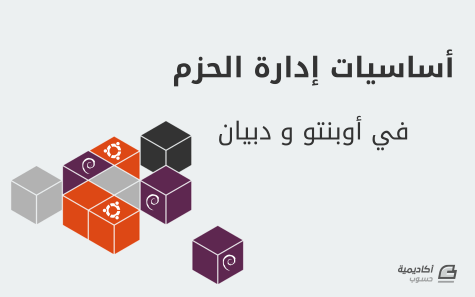

.png.5c929a68dfe9e474b2f27fdd17611108.png)
